如何在windows10中使用Linux系统
时间:2019-08-14 来源:互联网 浏览量:
win10创建Ubuntu子系统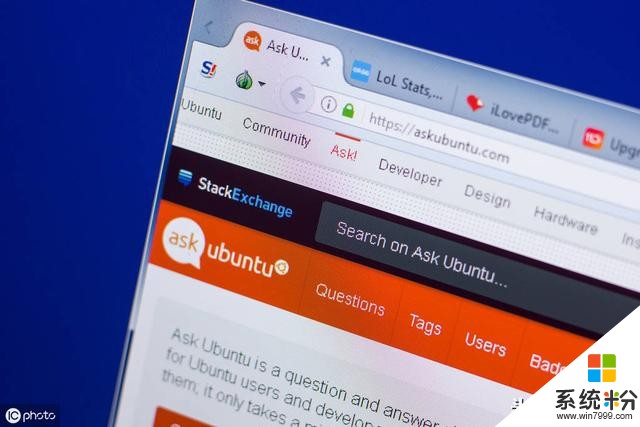
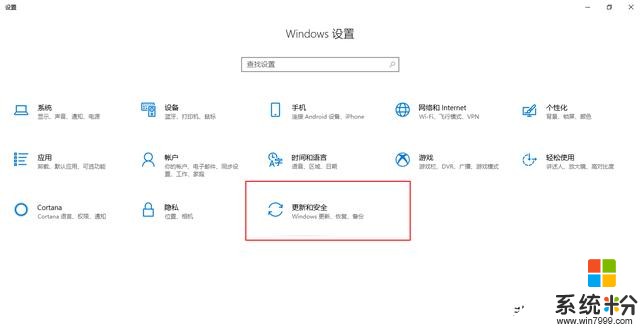
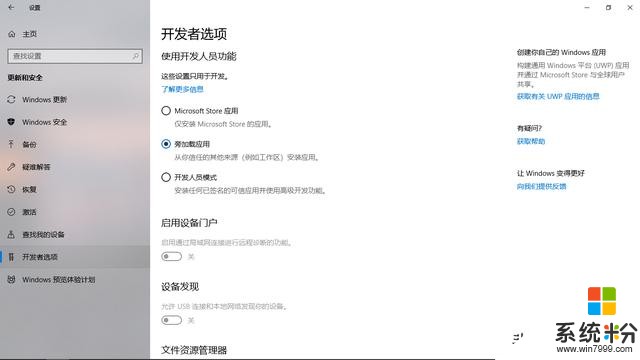 打开linux子系统功能在控制版面点击程序——>启用或关闭window功能
打开linux子系统功能在控制版面点击程序——>启用或关闭window功能
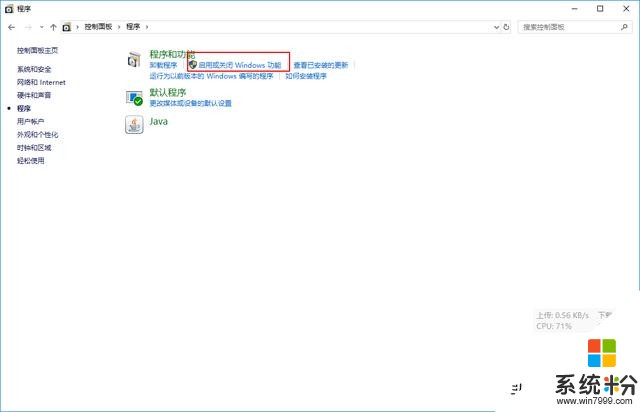
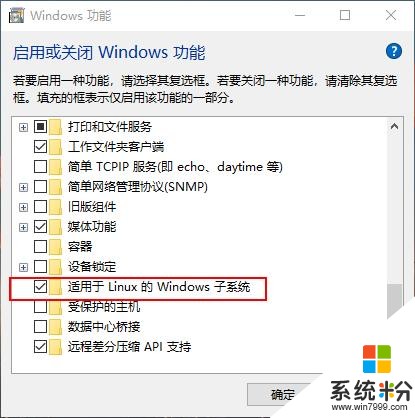
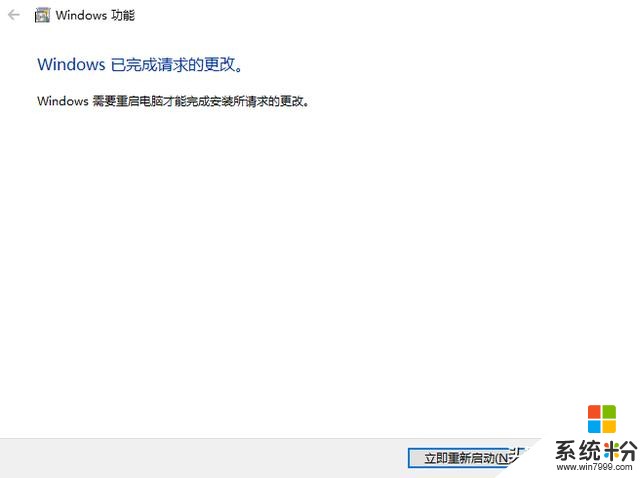
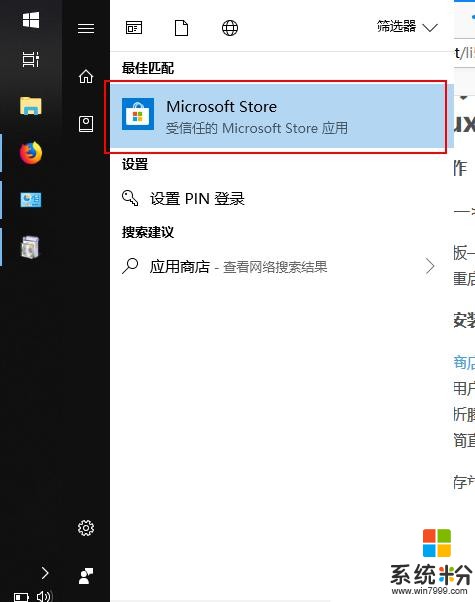
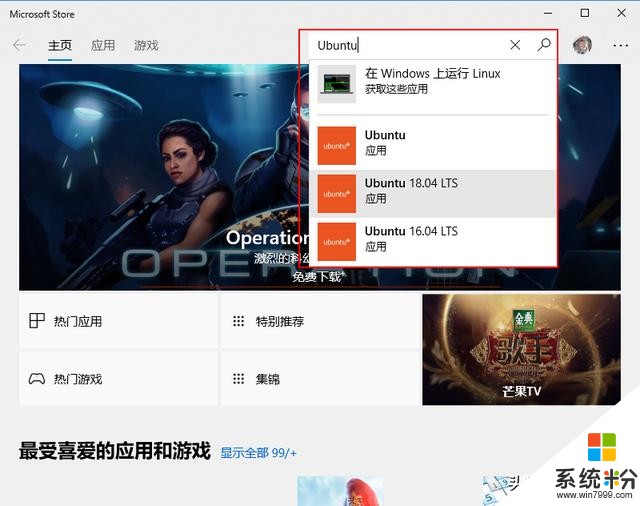
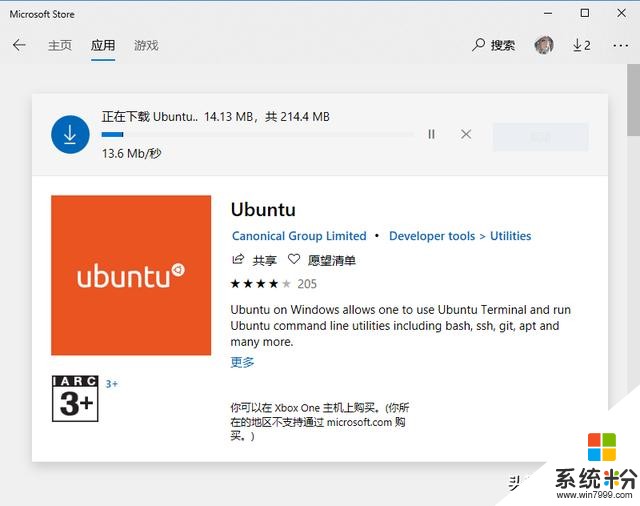
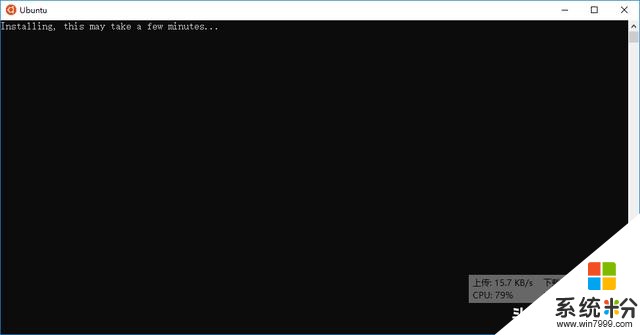
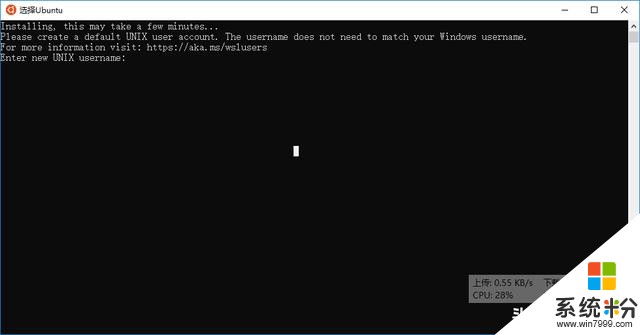
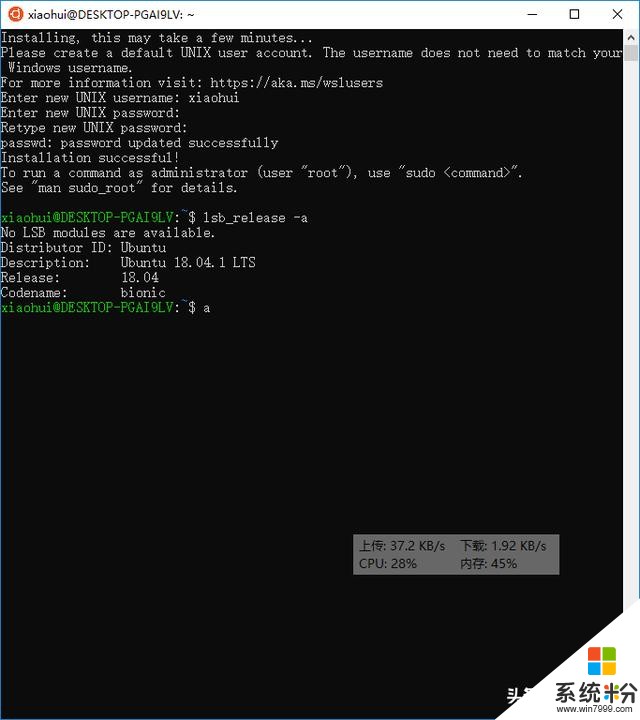
相信大家都知道Linux系统,也想体验一下Linux,但是却不想下载其他的虚拟机软件。那么就让我们来使用win10来安装Linux系统吧。这里我们选择安装Ubuntu。
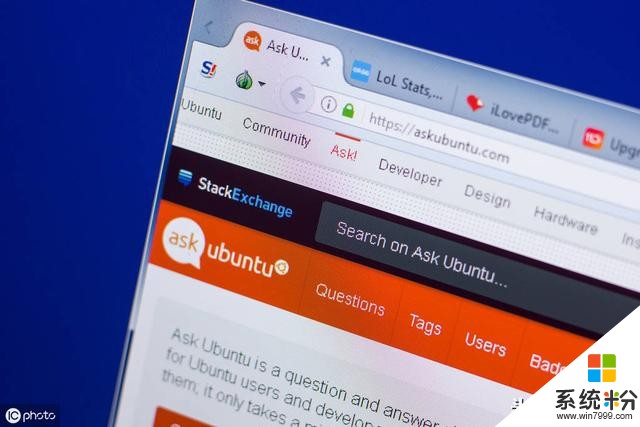
开始前配置
首先第一件事是打开开发人员模式【基本上现在不要开了,只要是最近更新过的】进入设置——>安全和更新—>在设置里面打开开发人员模式,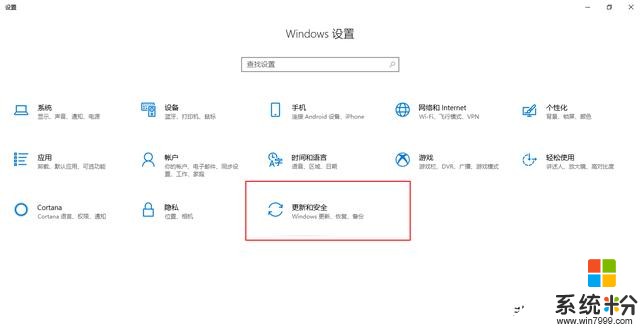
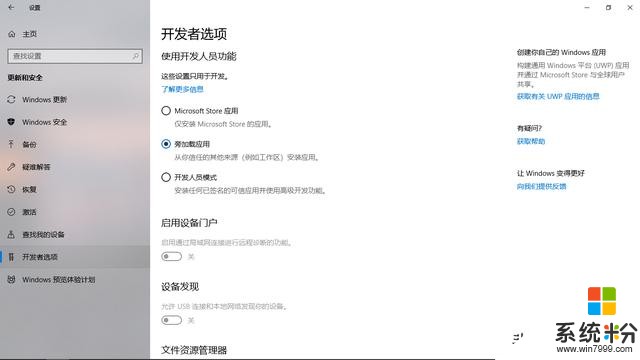 打开linux子系统功能在控制版面点击程序——>启用或关闭window功能
打开linux子系统功能在控制版面点击程序——>启用或关闭window功能
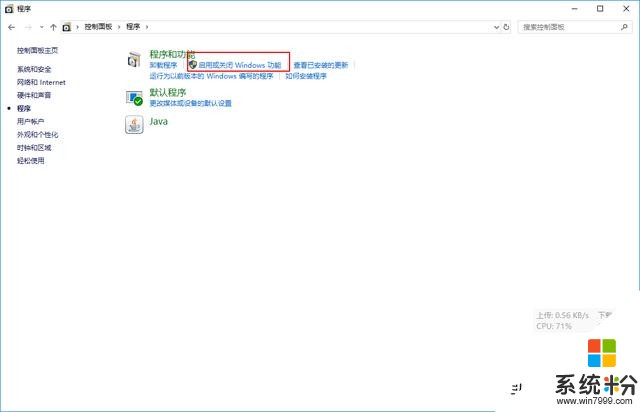
打开Linux功能
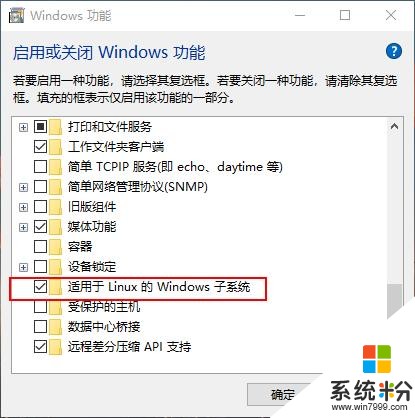
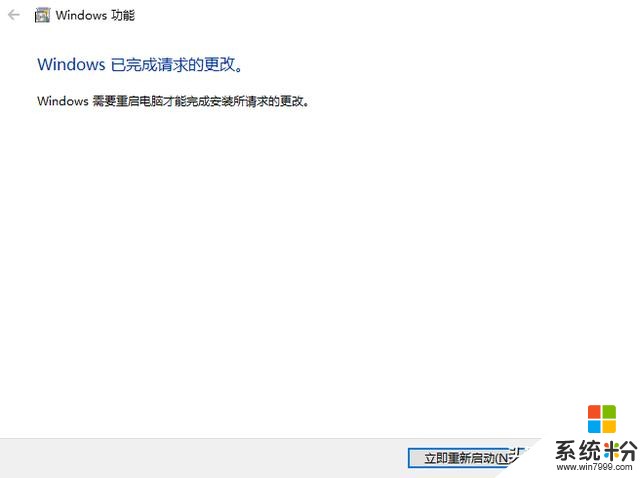
然后重启电脑即可
下载Ubuntu
进入Microsoft Store 官方下载Ubuntu
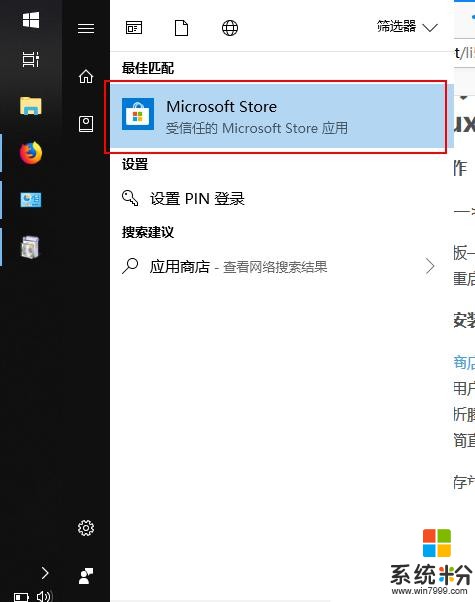
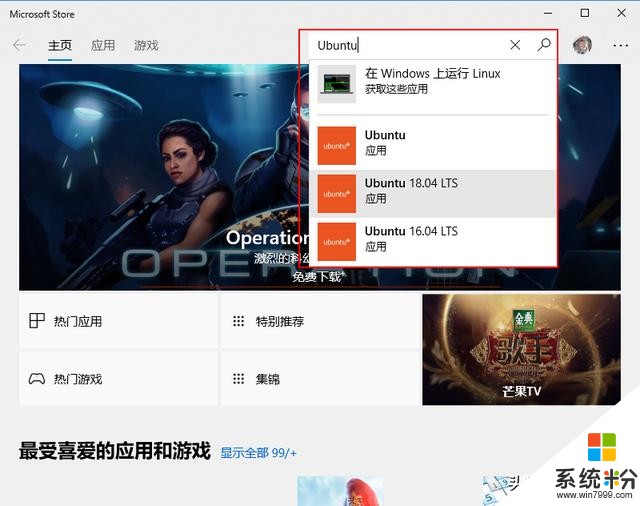
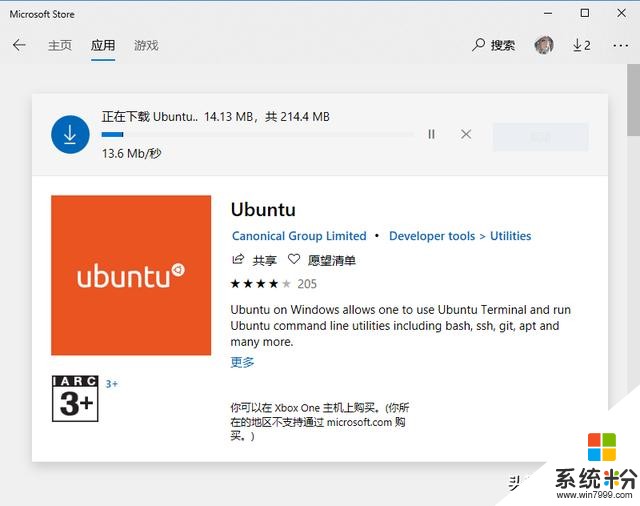
启动Ubuntu
此时应该wait
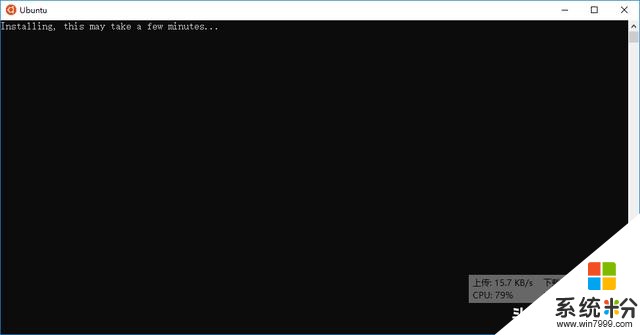
在这里要输入账号和密码
账号:随便输入一个名字,不要root和中文,省的出现一些不可预知的错误密码:需要输入两次,不要忘记了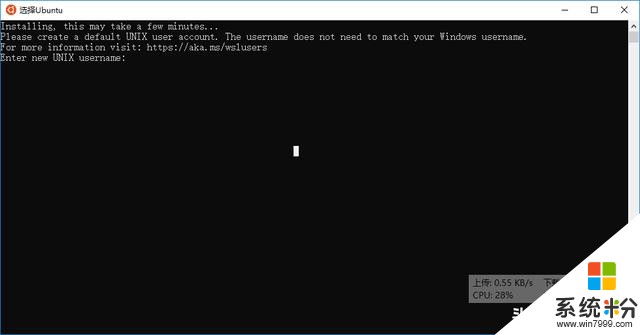
输入 lsb_release -a 查看系统版本
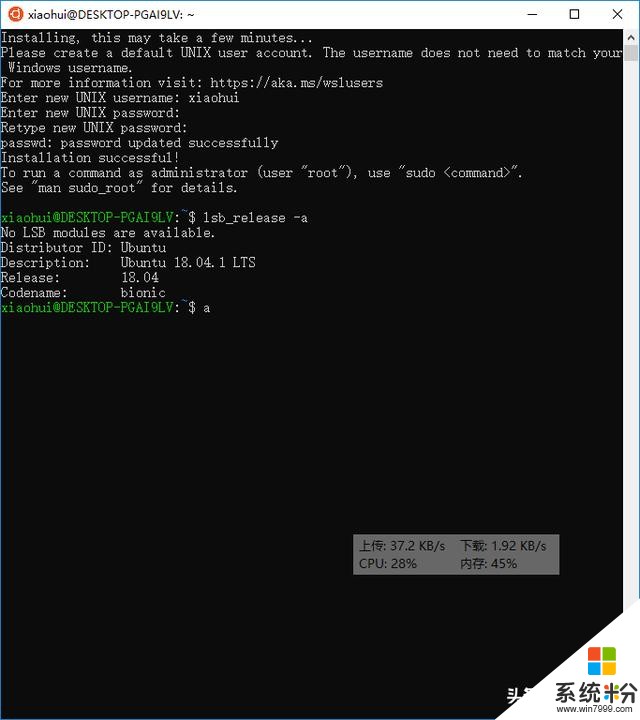
对Ubutnu安装图形化界面
首先我们得换源,将源换成阿里的源或者其他的源以提高下载速度首先先把源备份下,防止换源的时候出问题
我要分享:
相关资讯
- 如何在Win10上创建和运行PowerShell脚本文件,这2个方法谁都能做
- 如何在win10激活excel excel2013win10激活工具下载
- 禁用杀软提升Windows 10 Linux子系统性能?微软提醒有风险
- 如何在Win10中为UAC启用额外防护
- 双系统用不顺手?教你如何在Win10系统下删除Win7
- 如何在win10上安装docker
- 在win10上安装linux子系统ubuntu
- 教你如何在win10自带的Linux子系统上远程连接Linux服务器
- 俄罗斯军队对Windows 10说再见,改用Astra Linux系统
- 扣丁学堂浅谈如何在win10和Linux下分别安装Python虚机环境
热门手机应用
最新热门游戏
微软资讯推荐
- 1 微软将解决Windows 10中最糟糕的事情之一
- 2 微软HoloLens2混合现实头显正式发售售价约24400元
- 3 爆料:微软SurfaceGo2将在几周内发布,售价2807元起
- 4微软Windows 10创意者更新15063.1029正式版推送
- 5谷歌微软亚马逊去年投了315亿美元 都给了云计算
- 6如何阻止Microsoft Edge Chromium在Windows 10上自动安装?
- 7曾经不想升级Win10,知道有这9个好用功能后,又败给真香定律了
- 8微软Surface Note概念手机,三星Note 8的杀手?
- 9连那1%都没了,回顾微软手机操作系统的血泪史
- 10从游戏中心到娱乐中心: 微软同多家电视服务商合作把Xbox 360变成一个电视中心
